Jak odzyskać dostęp do dysku twardego, naprawić błąd uniemożliwiający otwarcie dysku twardego

W tym artykule pokażemy Ci, jak odzyskać dostęp do dysku twardego w przypadku awarii. Sprawdźmy!
Zainstaluj i użyj dodatków w programie Excel, aby uzyskać dodatkowe funkcje i polecenia w skoroszycie.
Dodatki to komponenty, które dodają funkcje lub niestandardowe polecenia, biblioteki programów biurowych, takie jak Excel , Word ... Dzięki mocy dodatku, oprócz korzystania ze wszystkich funkcji Funkcja nadrzędnego oprogramowania, dodatek doda wiele funkcji ułatwiających korzystanie z aplikacji biurowych, oprogramowanie Office staje się szybsze i bardziej skuteczne niż ci, którzy używają zwykłego instalatora. .
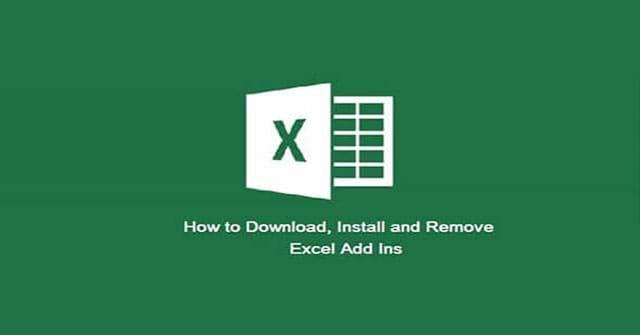
Aby znaleźć domyślny folder dodatków, możesz użyć jednej z następujących metod:
Aby ręcznie znaleźć domyślny folder Excel AddIn, wykonaj następujące czynności:
Uwaga : Zamknij program Excel przed wprowadzeniem jakichkolwiek zmian w zainstalowanych dodatkach.
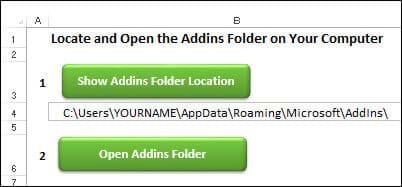
Excel 2007 i nowsze wersje:
Aby zainstalować dodatek, postępuj zgodnie z instrukcjami:
1. W Eksploratorze Windows otwórz folder Microsoft Addins na komputerze.
Uwaga : jeśli nie masz pewności co do jego lokalizacji, możesz użyć pliku ścieżki folderu dodatków programu Excel, aby go znaleźć.
2. W razie potrzeby wyodrębnij plik dodatku, aby wyodrębnić plik dodatku. Będzie miał rozszerzenie Xlam.
3. Zapisz plik dodatku w folderze Microsoft Addins.
Uwaga : możesz zapisać dodatek w dowolnym folderze, ale łatwiej będzie go zainstalować, jeśli zostanie zapisany w folderze Addins.
4. Aby umożliwić programowi Excel automatyczne otwieranie pliku dodatku, może być konieczne jego odblokowanie. Kliknij plik dodatku prawym przyciskiem myszy i wybierz Właściwości .
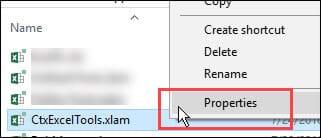
5. Jeśli pojawi się alert, kliknij pole Odblokuj , aby dodać ślad - „ Ten plik pochodzi z innego komputera i może zostać zablokowany w celu ochrony tego komputera ”.
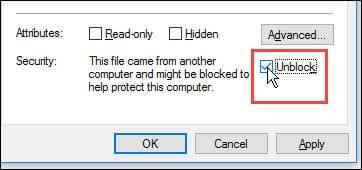
6. Kliknij OK .
7. Otwórz program Excel.
W programie Excel:
Uwaga : Jeśli nie widzisz dodatku na liście, kliknij przycisk Przeglądaj . Przejdź do katalogu, w którym zapisałeś plik Xlam i wybierz plik dodatku.
4. Kliknij OK, aby zamknąć okno.
5. Nowa karta dodatku może pojawić się na Wstążce lub nowe polecenie może pojawić się w jednej z istniejących kart. Zobacz zapisane dodatki, aby pomóc je zlokalizować.
6. Jeśli nie widzisz przycisku na Wstążce, możesz dodać ikony do paska narzędzi Szybki dostęp, aby uruchomić makro.
Po ostatniej aktualizacji firmy Microsoft niektóre dodatki programu Excel nie ładują się prawidłowo, a ich niestandardowe karty nie pojawiają się na wstążce programu Excel. Wykonaj następujące kroki, aby odblokować plik, a otworzy się poprawnie.
1. Zamknij program Excel, jeśli jest uruchomiony.
2. Otwórz Eksploratora Windows i otwórz folder, w którym zapisałeś plik dodatku, zazwyczaj folder Dodatki Microsoft.
Uwaga : jeśli nie masz pewności co do lokalizacji folderu Addins, możesz go użyć, korzystając z pliku Excel Addin Folder Path. Następnie ponownie zamknij program Excel.
3. Aby umożliwić programowi Excel automatyczne otwieranie pliku dodatków, możesz go odblokować. Kliknij plik dodatku prawym przyciskiem myszy i wybierz Właściwości .
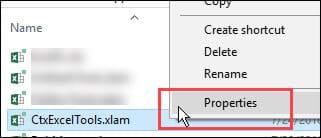
4. Jeśli pojawi się alert, kliknij pole Odblokuj , aby dodać ślad - „ Ten plik pochodzi z innego komputera i może zostać zablokowany w celu ochrony tego komputera ”.
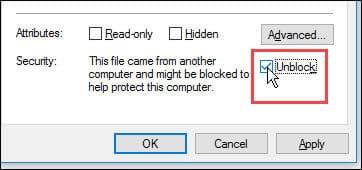
5. Kliknij OK .
6. Następnie uruchom program Excel i niestandardowy plik dodatku, który pojawia się na wstążce programu Excel.
Następujące dodatki do programu Excel są dostępne z kontekstami:
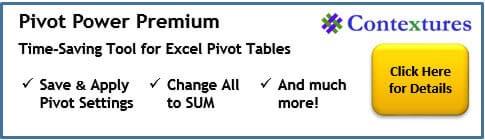

Poniżej znajduje się lista bezpłatnych dodatków, które można pobrać i zainstalować, aby ułatwić zadania programu Excel.
Ten dodatek, opracowany przez Rob Bovey z AppsPro, zawiera przydatne narzędzia do pracy z nazwanymi regionami, arkuszami kalkulacyjnymi i zaznaczeniami.
Za pomocą poleceń programu Excel Utilities użytkownicy mogą szybko chronić i zabezpieczyć wszystkie arkusze w skoroszycie, usuwać nieużywane style lub używać Center Across Selection bez scalania komórek.
Name Manager został opracowany przez Jana Karela Pieterse z JKP Application Development Services, znacznie lepiej niż funkcje Excel Name.
Jeśli używasz nazw w programie Excel, na pewno spodoba ci się Menedżer nazw. Znajdź nazwy z błędami i usuń je lub skorzystaj z łączy do innych skoroszytów.
Poświęć kilka minut, aby pobrać Menedżera nazw, ponieważ może zaoszczędzić użytkownikom dużo czasu.
Ponadto istnieją inne bezpłatne dodatki wymienione poniżej. Użytkownicy powinni przeczytać warunki korzystania z dodatków przed ich zainstalowaniem. Niektóre dodatki są bezpłatne do użytku osobistego, ale wymagają licencji komercyjnej. Ponadto niektóre bezpłatne dodatki można przerwać lub zmienić na płatne.
|
Dodatek |
Deweloper |
Uwaga |
|
Andrew Engwirda |
Narzędzia do pracy z kodem tłuszczu w VBE. Andrew ma inne bezpłatne narzędzia, w tym Listy niestandardowe i Kreator plików pomocy XL |
|
|
Duży zbiór narzędzi |
||
|
Jan Karel Pieterse |
Regularnie kopiuj skoroszyty |
|
|
Andy Pope |
Edytuj obrazy przycisków |
|
|
Rob Bovey |
Dodaj etykiety do dowolnego wykresu |
|
|
Rob Bovey |
Usuń kod VBA, aby zapobiec problemowi |
|
|
Bill Manville |
Wyszukaj ukryte linki w skoroszytach |
|
|
Jan Karel Pieterse |
Znajdź cały skoroszyt, w tym przyciski. |
|
|
Narzędzia formuł dla programu Excel 2010 i nowszych wersji |
||
|
Narzędzia do pracy z VBA |
||
|
Nawiguj i kontroluj skoroszyty |
||
|
Konteksty |
Narzędzia do pracy z tabelami przestawnymi |
|
|
Znajdź słowa o podobnych znaczeniach |
||
|
Ken Puls |
Zarządzaj listą ulubionych plików |
Możesz utworzyć własny dodatek, przechowując makra w pliku, a następnie zapisując jako dodatek:
Aby usunąć dodatek w programie Excel zapisany w folderze Addins, wykonaj następujące czynności:
Użyj jednej z następujących metod, aby otworzyć okno dodatków:
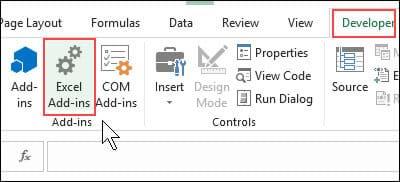
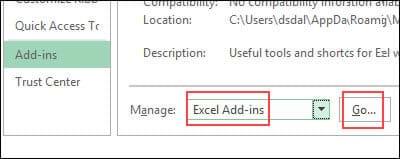
Następnie musisz dezaktywować dodatek:
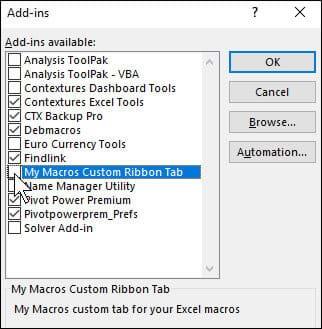
Postępuj zgodnie z tymi instrukcjami, aby usunąć plik dodatku:
Powyżej download.vn zawiera instrukcje dotyczące instalowania i usuwania dodatku. Mam nadzieję, że ten samouczek pomoże ci korzystać z dodatku i pracować bardziej efektywnie w programie Excel.
W tym artykule pokażemy Ci, jak odzyskać dostęp do dysku twardego w przypadku awarii. Sprawdźmy!
Na pierwszy rzut oka AirPodsy wyglądają jak każde inne prawdziwie bezprzewodowe słuchawki douszne. Ale wszystko się zmieniło, gdy odkryto kilka mało znanych funkcji.
Firma Apple wprowadziła system iOS 26 — dużą aktualizację z zupełnie nową obudową ze szkła matowego, inteligentniejszym interfejsem i udoskonaleniami znanych aplikacji.
Studenci potrzebują konkretnego typu laptopa do nauki. Powinien być nie tylko wystarczająco wydajny, aby dobrze sprawdzać się na wybranym kierunku, ale także kompaktowy i lekki, aby można go było nosić przy sobie przez cały dzień.
Dodanie drukarki do systemu Windows 10 jest proste, choć proces ten w przypadku urządzeń przewodowych będzie się różnić od procesu w przypadku urządzeń bezprzewodowych.
Jak wiadomo, pamięć RAM to bardzo ważny element sprzętowy komputera, który przetwarza dane i jest czynnikiem decydującym o szybkości laptopa lub komputera stacjonarnego. W poniższym artykule WebTech360 przedstawi Ci kilka sposobów sprawdzania błędów pamięci RAM za pomocą oprogramowania w systemie Windows.
Telewizory Smart TV naprawdę podbiły świat. Dzięki tak wielu świetnym funkcjom i możliwościom połączenia z Internetem technologia zmieniła sposób, w jaki oglądamy telewizję.
Lodówki to powszechnie stosowane urządzenia gospodarstwa domowego. Lodówki zazwyczaj mają dwie komory: komora chłodna jest pojemna i posiada światło, które włącza się automatycznie po każdym otwarciu lodówki, natomiast komora zamrażarki jest wąska i nie posiada światła.
Na działanie sieci Wi-Fi wpływa wiele czynników poza routerami, przepustowością i zakłóceniami. Istnieje jednak kilka sprytnych sposobów na usprawnienie działania sieci.
Jeśli chcesz powrócić do stabilnej wersji iOS 16 na swoim telefonie, poniżej znajdziesz podstawowy przewodnik, jak odinstalować iOS 17 i obniżyć wersję iOS 17 do 16.
Jogurt jest wspaniałym produktem spożywczym. Czy warto jeść jogurt codziennie? Jak zmieni się Twoje ciało, gdy będziesz jeść jogurt codziennie? Przekonajmy się razem!
W tym artykule omówiono najbardziej odżywcze rodzaje ryżu i dowiesz się, jak zmaksymalizować korzyści zdrowotne, jakie daje wybrany przez Ciebie rodzaj ryżu.
Ustalenie harmonogramu snu i rutyny związanej z kładzeniem się spać, zmiana budzika i dostosowanie diety to niektóre z działań, które mogą pomóc Ci lepiej spać i budzić się rano o odpowiedniej porze.
Proszę o wynajem! Landlord Sim to mobilna gra symulacyjna dostępna na systemy iOS i Android. Wcielisz się w rolę właściciela kompleksu apartamentowego i wynajmiesz mieszkania, a Twoim celem jest odnowienie wnętrz apartamentów i przygotowanie ich na przyjęcie najemców.
Zdobądź kod do gry Bathroom Tower Defense Roblox i wymień go na atrakcyjne nagrody. Pomogą ci ulepszyć lub odblokować wieże zadające większe obrażenia.













